老用户眼中的苹果2021款iMac,优点很多,槽点也不少
大家好鸭,我是佛系老司机。
回想2019年,当时很多人在猜测20款会大改,很多人苦等,结果疫情来了,而我选择早买早享受,在19年底入手了"以不变应万变"的19款iMac 5K i9版本。
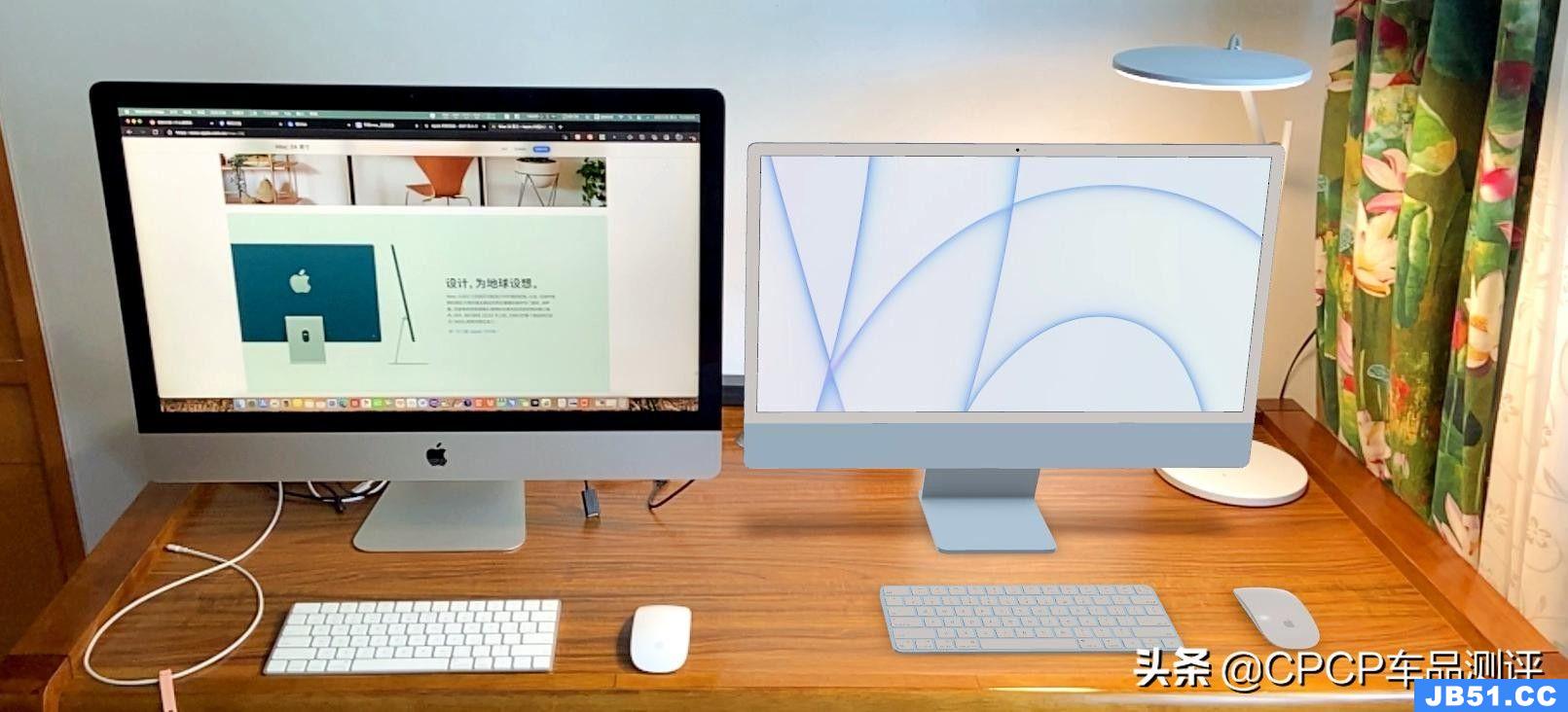
△“19款27吋5K”对比“21款24吋4.5K”(AR)
今天凌晨(4.21)苹果春季发布会终于揭开了新款iMac的真面目,以及所有配置信息。我就以老用户的视角,结合我一年多使用iMac的感受,聊一聊新款的变化,最后简单聊聊iMac、Mac mini、MacBook、iPod Pro如何选。
注:本文不是评测,只是观点,仅供参考。
从外观说起
“跑马场”、“停航母”,老款iMac的大黑边带给我们多少“欢乐”,如今这些“欢乐”一去不复返。
我买苹果产品,更多是考虑交互体验、品质、安全、性能、耐用性。其实外观再好看,几个月后也就没感觉了。
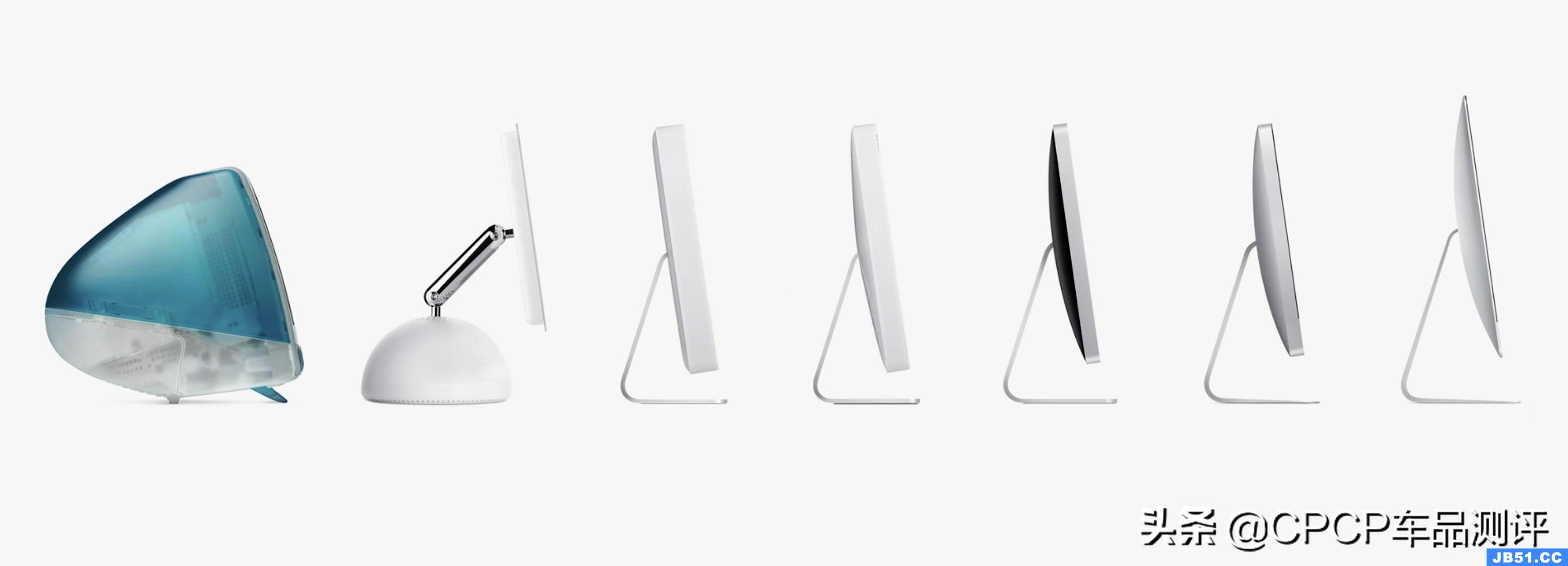
△历代iMac的设计,21款是不是有二代的影子?
新款iMac终于和“经典设计”彻底告别了,造型规整的立方体造型、结构简单的底座,相比老款模具的成本可能有所降低,屏幕边缘也应该不会再锋利到划伤皮肤了,这回应该不会再被吐槽了吧……大家喜欢老款还是新款的设计风格?评论区见。
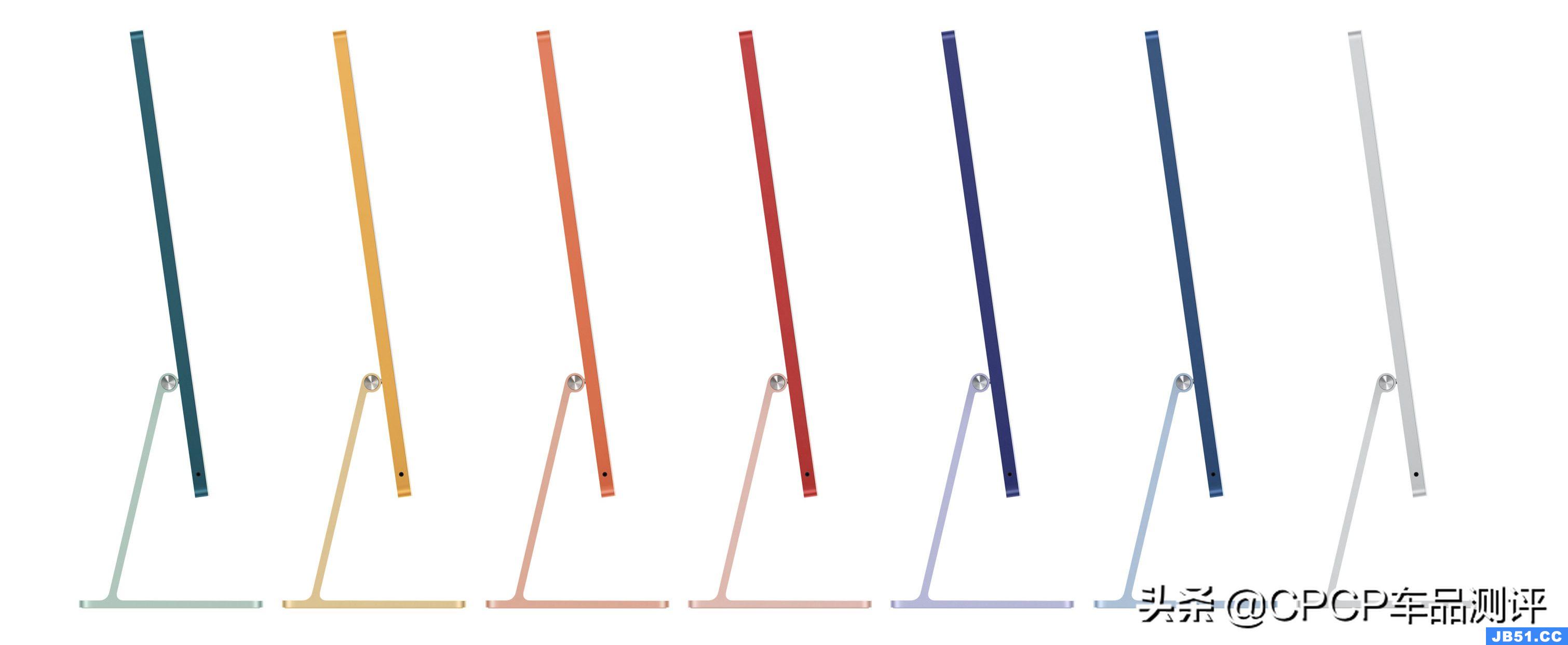
△新款“花里胡哨”的7种颜色。
新款保留了3.5mm耳机孔,并将它挪到在了屏幕左边的侧面,设计师可能是左撇子,无所谓了,总比老款在后面方便多了。
老款所有接口都放在背面,正面简洁美观,但插线时很不方便!我不得不长期挂着转接头和数据线,显得桌面很凌乱。这个问题在新款上依旧存在。

△经常用读卡器、移动硬盘,你就会变成这样。
虽然老款的SD卡槽放在背面很麻烦,我就转接出一个USB-A专门插读卡器。但新款直接取消了SD卡槽,还是有些突然,MacBook笔记本没有也就罢了,iMac你可是台“台式机”啊!

△新款iMac后背的数据接口和电源接口
万万没想到,老MacBook上经典的电源磁吸接口,换了个马甲重新出现在新款iMac上!“轻松吸附”?是否会“轻松脱离”导致突然断电呢?另外,与机身同色的编织电源线个人觉得没啥必要,一个台式机,电源线也就打扫卫生的时候会碰到,编织材质还不好清理灰尘。
另外,以太网口神奇地转移到电源适配器上,然后通过电源线进入主机,脑洞大开!估计是超薄机身容不下网口的体积了。

△适配器上插网线
还是因为超薄设计,新款一个USB-A也不留,全都换成小型化高速率的Type-C接口,这模具又能用上十年吧?可是谁家还没个“老物件”呢?各位做好购买转接头或拓展坞的准备吧。
然后,新款的“下巴”上居然把LOGO也取消了!不知道的人会误以为是山寨iMac吧?不过,惯例应该会附赠信仰贴纸的,到时DIY吧。
散热性能
19款让我最不满的就是散热问题。可能是因为造型的限制,i9版本在功率全开时,风扇噪音着实不小!比如在用剪辑软件导出4K视频,或者3D软件做渲染的时候,风噪声大得吓人!好在,绝大多数情况下(日常办公爱奇艺时),也很难察觉到风扇的噪音。

△老款iMac单个风扇就已经很大,但散热问题依然限制了i9处理器的性能发挥,同时带来了噪音问题。
M1芯片高集成度、低发热量的特点,使得新版iMac的主板和风扇体积大幅缩小,所以新款iMac才能做到如此纤薄。

△新款iMac的主板真小啊,目测和MacBook Air的差不多大,毕竟架构是一样的。
必须要提的是,新款虽然依旧和老款一样,散热孔设计在底部,但它是将进气和排气孔同时设计在底部,好处是空气流动更加集中、路径更短(几乎没有通风管道)。而老款则是底部进气,背面排气,路径较长,导致部分用户出现屏幕下方进灰的问题。当初我也很担心,好在我听了苹果的劝:你们把桌子收拾干净点不就行了!快两年了,还真的一点灰也没进。

△新款散热系统
新款的散热系统不仅高效,而且噪音值非常低,官方说不到10分贝,耳朵几乎听不见,但实际情况还不清楚,毕竟风扇离出风口的距离非常近,不过肯定比老款要强得多。总之,这次散热系统的改造是非常聪明的。

△M1芯片的应用使新款iMac得以瘦身
屏幕变小了
新款iMac采用24英寸4.5K屏幕,比老款的27英寸5K屏幕小了一些。其他方面基本和老款一样:视网膜技术、原彩显示、500尼特最高亮度、P3广色域、10亿色彩,并且使用了低反射镀膜。注意:新老款都标配了低反射镀膜,抗反光效果更好的是“Nano-texture”纳米纹理玻璃面板,21款目前不支持。

△新款屏幕的分辨率
老款27吋5K屏幕真的很爽,最大可以实现6400*3600分辨率,除了看片更爽,更有利于多任务分屏和大型软件扩展界面布局。
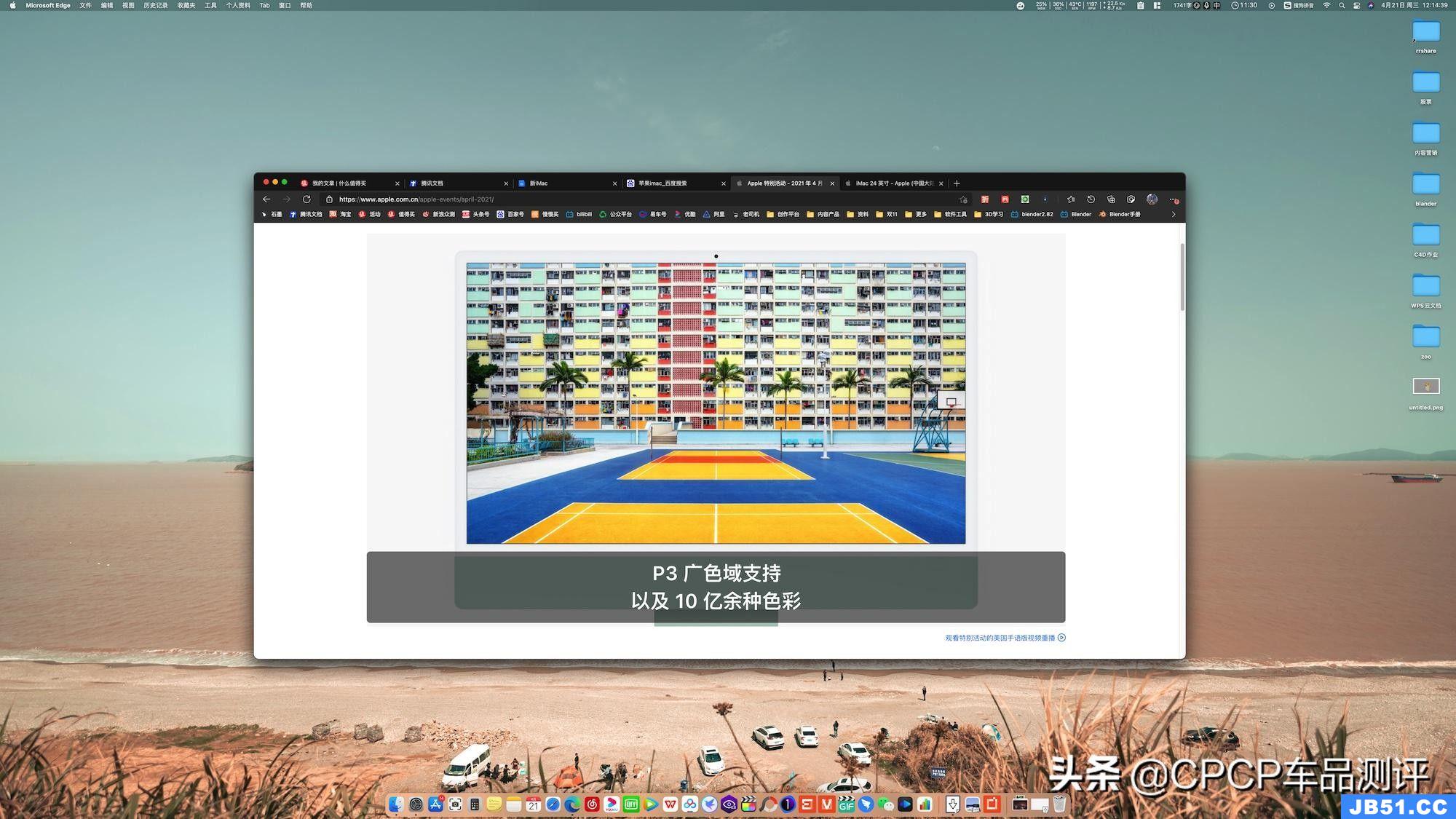
△老款27吋5K屏幕最大分辨率下的“桌面”效果,平时看网页都不用全屏,左右留白很多。
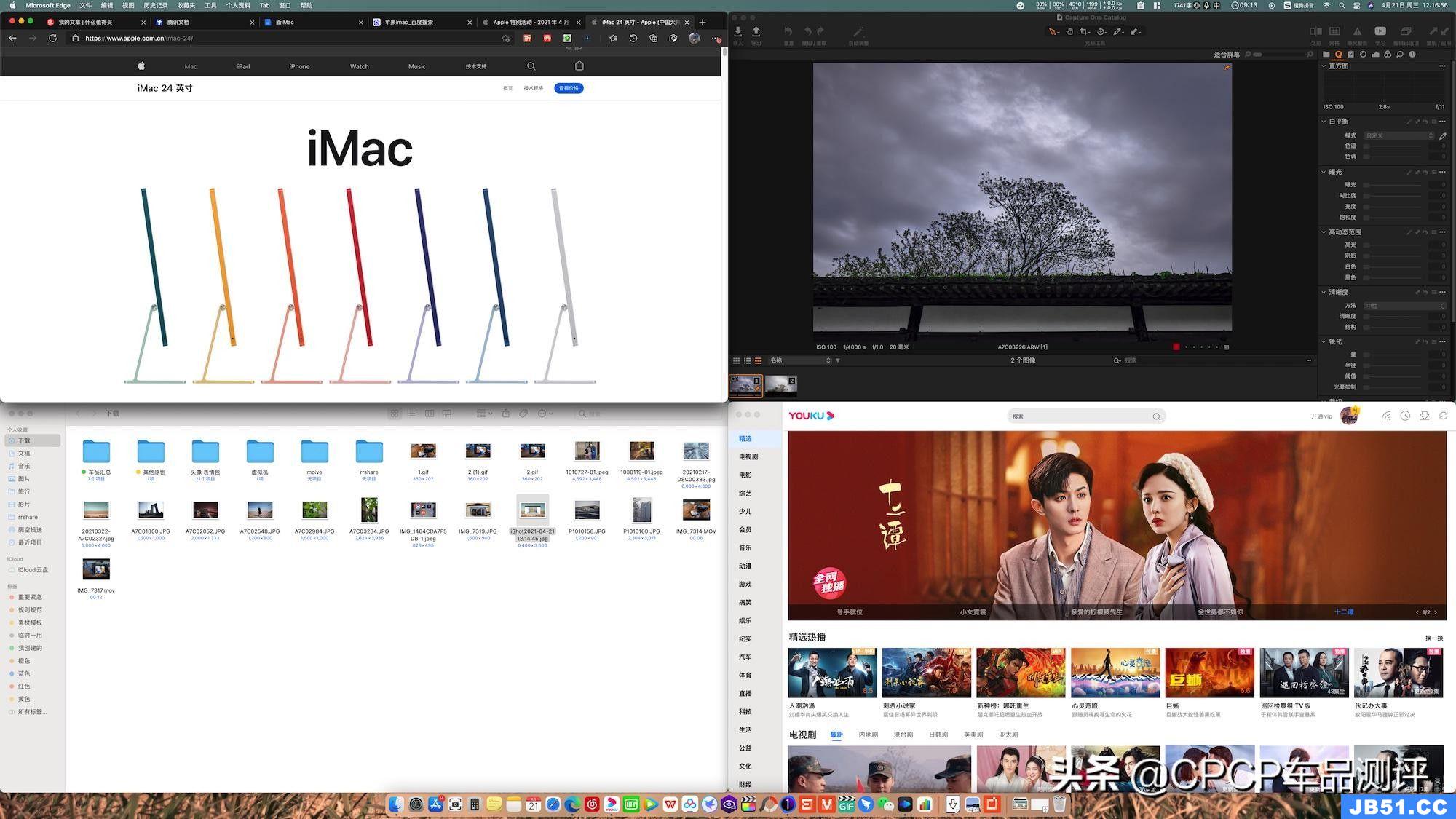
△老款27吋5K屏幕最大分辨率下的“四分屏”效果
虽然新款在分辨率方面有缩水,但其实完全够用。我平时最常用的屏幕分辨率是4096*2304,低于5K屏的默认分辨率,也比新款更小。因为分辨率越大,字就越小,看着就越费劲。
影音功能
声音比画面更重要,先说声音部分。
iMac用来看电影很爽的原因,除了屏幕大,还有就是音响做得不错,尤其是低音非常浑厚。但用它听高品质音乐时,就会发现声音并不通透,举个例子:正常距离听《渡口》,人声和乐器是混在一起,听不出人的位置,乐器的位置也不是很清晰,没有脱箱感。即便如此,依旧可以算是很不错的多媒体音响。
而新款从2个喇叭变成6个,包括两对可相互抵消多余震动的低音单元,和一对高音单元,应该有助于声场的定位,中高音也会更加通透。另外也支持了苹果最新的“空间音频”技术,很不错!

△新款位于左右角落中的六个扬声器
新款也采用了之前MacBook Pro上的矩阵式麦克风,类似的技术我在大疆Pocket2上也体验过,效果十分优秀。但如果和真正的录音棚比,肯定还是会有明显差距的,因为录音效果不只是看麦克风,与房间结构、家具布置,甚至电脑的摆放位置都有关系。专业人士应该还是会用专业的麦克风,普通人玩玩K歌、录个短视频应该是完全够了。
这次iMac只给到了1080P摄像头,分辨率真不高,但苹果“压榨”摄像头的本领不是吹的,应该会获得非常好的动态曝光,即便室内光线不好的情况下,也能拍出画质比较优秀的画面,毕竟官方说这是目前Mac产品上最好的摄像头。可惜的是,依然不支持FaceID(人脸解锁)!但新版妙控键盘上终于有了TouchID(指纹解锁),也罢!
M1芯片
我在门店体验过M1的MacBook,其实M1的快主要体现在开机速度,以及大型软件在处理复杂数据的时候,而且优势十分突出。平时上网娱乐轻办公(低功率状态),并不会觉得M1比同级别的Intel处理器有明显差距。
新款iMac上可以用iOS的APP了,也就是说,你可以在iMac上用键盘玩手机里的游戏了,但适配效果还是未知数吧?不过“能用”已经是划时代的进步了。
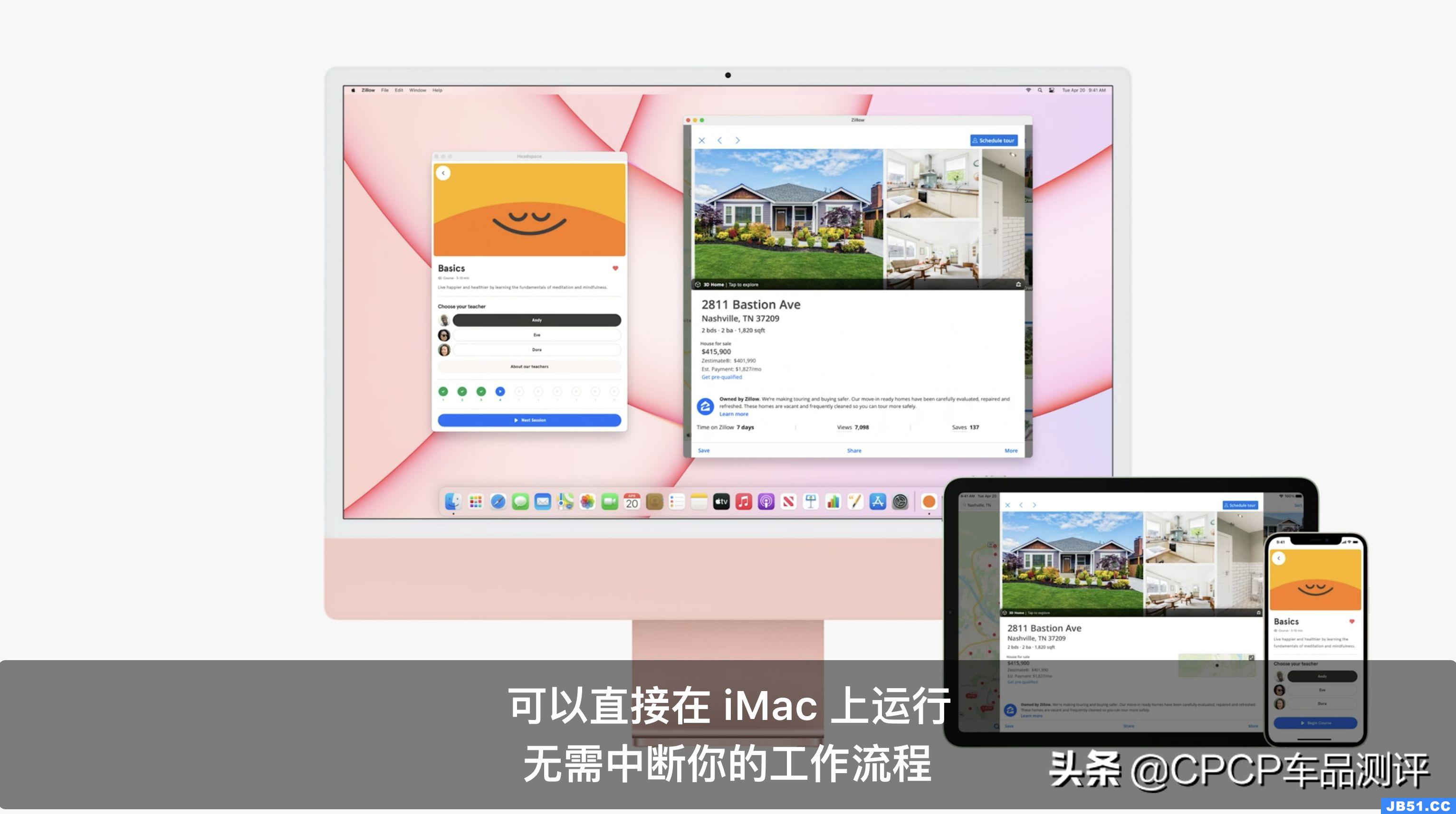
△iOS的APP可以直接在iMac上运行
另外,M1芯片的macOS,也可以和老款一样,通过安装虚拟机,实现与windows共存。其实我现在老款iMac虽然可以直接安装windows,但还是选择通过虚拟机,因为我主要是用macOS,为了偶尔用一下windows,还要关机切换系统是在太麻烦,绝大多数功能虚拟机也能用得很溜。
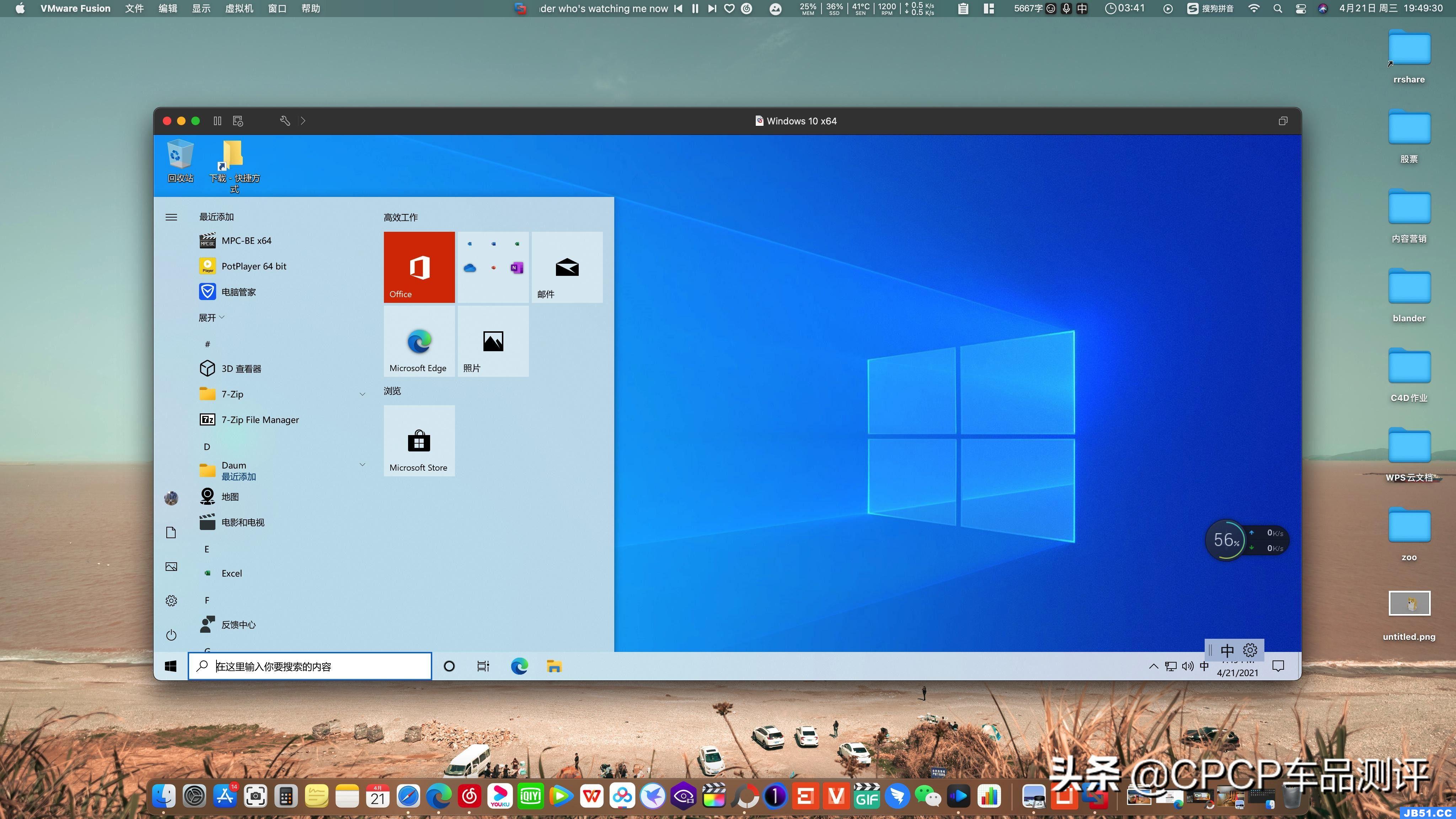
△老款通过虚拟机(VMware Fusion)运行win10,可全屏。
iMac/Mac mini/MacBook/iPad Pro买哪个?
以下是我个人的拙见,仅供参考,欢迎拍砖。
iMac:基本不具备移动性,只适合在家或公司等固定场所使用;替换或新增台式机;视觉影音工作者……iMac是首选。新款都是8GB内存,应该也无法后期增加,没得选,预算够就上512G固体硬盘的高配。我的老款也是512G,作为摄影爱好者,平时勤于清理还剩一半空间,要是不及时转移照片和视频,很容易爆表,做好买大容量机械移动硬盘的准备吧。
Mac mini:具备一定的移动性,可以把它从公司搬回家;已有显示器,只对MacOS系统有需求……mini是首选。
MacBook:经常需要移动办公、经常差旅、租房、学生……可以优先考虑MacBook。
iPad Pro:娱乐为主,也可作为学习工具;经常需要在户外使用;对屏幕、性能、体验有极高要求……可以优先考虑它。据说有望支持windows双系统,搭配键盘套可以变成小MacBook。但其实与Mac最大的差异是触摸屏和那支手写笔。
总结
M1摆脱了Intel架构后成本大幅降低,加上M1性能上的优势,再加上苹果在兼容性、生态链、隐私安全上的努力,让iMac以及苹果产品越来越有性价比,也越来越年轻化。超前设计思路下,性能和理念都很好,但同时难免给使用老周边配件的用户带来了一些不便。
那些苦等全新iMac的朋友应该可以准备提款了,价格低量又足,“花里胡哨”又强悍,也没有明显的短板。不过需要注意的是:你是否准备购买苹果“全家桶”,因为如果手机是安卓、笔记本是win、台式机又是iMac,会有很多传输、协同上的障碍。另外,M1的机型目前只能用虚拟机运行windows,兼容性和性能发挥不如Intel架构下直接安装windows好。
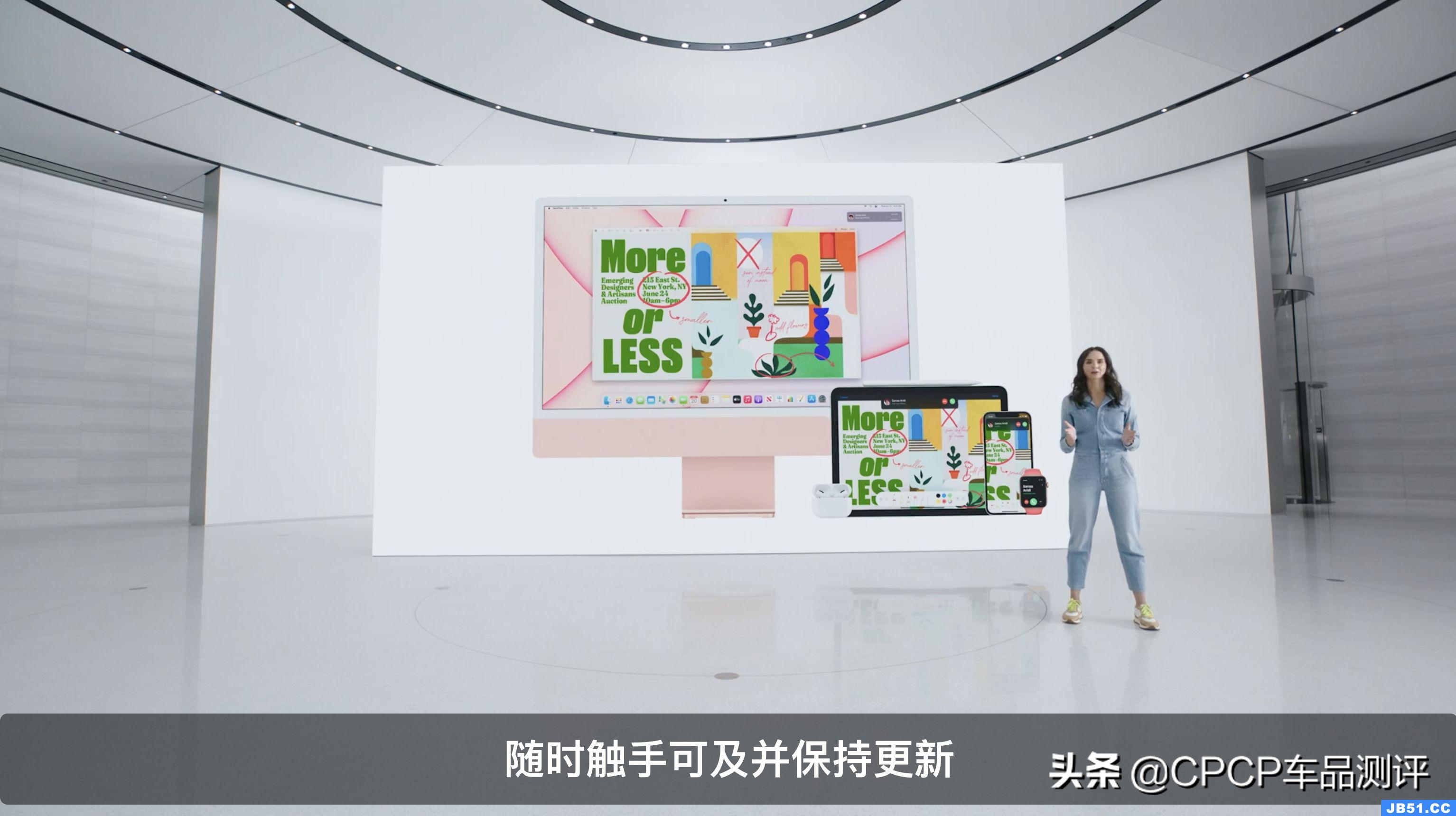
△苹果全家桶(电脑、手机、平板、手表、耳机)买齐后能享受到最好的无缝交互体验
看着强大的M1,有些感慨,真心希望我们的国产芯片挺过难关,早日崛起!!
我是「佛系老司机」,原汽车行业从业者。对用车、摄影、家居数码感兴趣的朋友,欢迎关注我哦!
原创不易~还望大家点个赞、收个藏、打个赏、加关注~ 这是对我最大的鼓励!
版权声明:本文内容由互联网用户自发贡献,该文观点与技术仅代表作者本人。本站仅提供信息存储空间服务,不拥有所有权,不承担相关法律责任。如发现本站有涉嫌侵权/违法违规的内容, 请发送邮件至 dio@foxmail.com 举报,一经查实,本站将立刻删除。

